

Как вырезать фрагмент из видео на Youtube? В статье рассмотрим вопрос пошагово. Кроме того, будут показаны дополнительные способы вырезки фрагментов из видео. Эта информация поможет вам отредактировать ваш видеоролик или изменить его.
Для чего вырезают фрагмент из видео, причины
Доброго времени, суток! Сейчас многие люди используют Ютуб для заработка. Загружают на платформу видеоролики, с помощью которых привлекают клиентов или подписчиков. Но иногда в процессе работы с видео возникает необходимость вырезать фрагменты. Для чего это делается?
Есть для этого несколько причин.
Первая причина – убрать мешающие звуки. К примеру, вам написали в комментарии под видео, что мешают шумы для прослушивания, или помехи. Далее – авторское право. Допустим, в процессе записи видео была записана музыка. Вам написали предупреждение о том, что было нарушено авторское право, и необходимо удалить фрагмент из видео.
Лучшие бесплатные программы для нарезки и обрезки видео
Кроме того, видео может обрабатываться из-за личных интересов, например, не хотите показывать людям моменты из жизни.
Далее разберем несколько проверенных способов, которые помогут вам обрезать видео на Ютубе или вне Ютуба.
Как вырезать фрагмент из видео на Youtube
Итак, как вырезать фрагмент из видео на YouTube? Все достаточно просто:
- Для начала нужно войти в Творческую студию на Ютубе.
- Далее слева нажимаете кнопку «Контент» и выбираете видео.
- Когда откроется видео, слева нажмите по разделу «Редактор».
- Для вырезки фрагмента кликните «Обрезать» в редакторе.
- Выделите тот участок в видео, которое нужно обрезать и нажмите «Разделить».
- Вы можете просмотреть изменения или сохранить видеоролик.
Данная инструкция есть в справочнике Ютуба — https://support.google.com/youtube/answer/9057455?hl=ru . Далее ее используем на практике.
Обрезаем видео в редакторе на Ютуб
Давайте обрежем фрагмент из видео на Ютубе. Сначала войдите на свой канал. Далее нажмите по вашему аватару и кликните на раздел «Творческая студия YouTube».
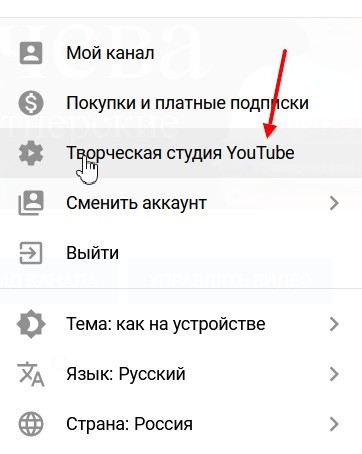
Далее нажимаете «Контент» и выбираете нужное видео для обработки.
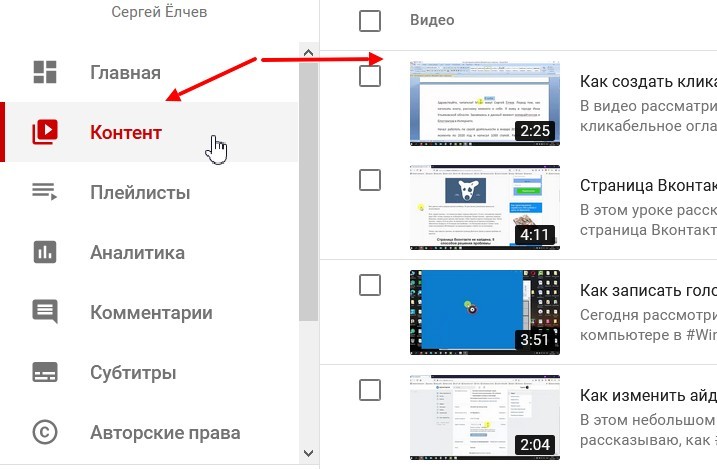
Будет открыто окно для изменения видео. Вам нужно нажать раздел «Редактор», чтобы открыть инструменты редактирования.

В редакторе Ютуба нажимаете кнопку «Обрезать» и установите линию в том месте, где нужно вырезать фрагмент видео. Далее нажимаете кнопку «Разделить».

После чего, выделяете левой кнопкой мыши область фрагмента в видеоролике.

Затем нажимаете кнопку «Просмотреть», далее «Сохранить изменения». Если вы ошиблись, то можете нажать «Отменить изменения» и вернуть исходное видео. Теперь, когда видео обработали, необходимо дождаться, когда изменения вступят в силу.
Вырезать фрагмент видео онлайн с помощью сервисов и программ
Также вам помогут вырезать фрагменты из видеоролика специальные сервисы и программы. Здесь мы перечислим только сервисы. Что касается программ, у нас есть статья на блоге – «Программы для работы с видео». Из этой статьи вы сможете выбрать те утилиты, которые обрабатывают видеоролики.
Теперь, рассмотрим сервисы для обработки видео:
- онлайн видео Каттер https://online-video-cutter.com/ru/;
- Clideo.com https://clideo.com/ru/video-maker;
- Ru.inettools.net https://ru.inettools.net/video/obrezat-video-onlayn.
Конечно, в Интернете есть еще сервисы. Этих для работы с видео точно хватит. Чтобы ими пользоваться, откройте в браузере. Далее перетащите файлы видео на сервис. Затем установите фрагмент по времени, который нужно вырезать. Далее нажмите «Обрезать».
После чего сервис обрабатывает видеоролик и после изменения, его можно скачать на компьютер.
Как вырезать фрагмент из видео в телефоне
Если вы используйте Ютуб с телефона, то с его помощью так же вырежете фрагмент из видео. Для этого установите специальные приложения с Плей Маркета, например:
- приложение AndroVid;
- Video Cutter;
- VideoShowLite
После установки одного из приложений, например, AndroVid, запускаете его на телефоне. Далее добавляете в приложение видеоролик. Затем выбираете область в видео и нажимаете кнопку «Удалить выбранную часть».
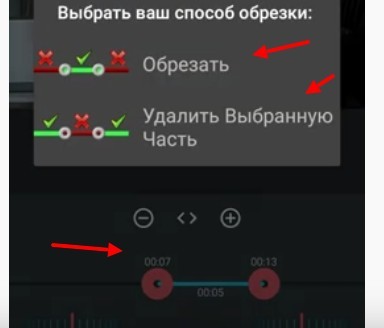
После чего сохраняете изменения.
Также, вы можете использовать приложение Ютуб, чтобы оттуда обрезать видео. Суть работы с редактором Ютуба будет одинаковой, только разный дизайн.
Заключение
В статье мы рассмотрели вопрос, как вырезать фрагмент из видео на Youtube. Также были рассмотрены сервисы и программы, которые умеют это делать. Вы можете смело применять эту инструкцию, ведь она была проверена на практике.
С вами был, Александр Сонин
- Что такое Ютуб. 8 онлайн курсов по созданию видео и продвижению на YouTube
- Кто такой Ютуб менеджер, лучшие курсы для получения профессии
- Продвижение канала в YouTube и секреты рекламы
- Как убрать фон с картинки, пошаговая инструкция
- Как убрать звук из видео, с помощью программы ВидеоМастер
- Как делать видео на Ютуб. Пошаговое руководство новичкам
- Что такое модерация комментариев на блоге и как её делать вручную или автоматически
- Что означают приложения для обработки видео? Обзор приложений и работа с видеороликом
Источник: asonin.ru
Как обрезать и скачать кусок видео с Youtube в творческой студии, методы обрезки роликов в других программах
-700x400.jpg)
Интересное в youtube
Автор Евгения А. На чтение 5 мин Просмотров 1.8к.
Есть разные способы обрезать видео с «Ютуба». Это можно сделать даже после загрузки ролика. А владельцу канала не нужно участвовать в партнерской программе.
.jpg)
Зачем вырезать фрагмент видео
Потребность в обрезке фрагмента видеоролика, загруженного на «Ютуб», возникает, когда нужно убрать нежелательное содержимое. Например, сцены, где трясется камера и оператор запинается или долго молчит. Также владелец канала может убрать фрагмент, на который подана жалоба о нарушении авторского права или условий пользования хостингом.
Если недоступна обрезка существующего на «Ютубе» ролика, его надо закачать, обработать на ПК или смартфоне и перезагрузить на канал.
Как вырезать фрагмент или обрезать ролик на YouTube
Выбор метода и места нарезки зависит от дальнейшего способа использования ролика. Если надо разделить видео на лучшие моменты для локального хранения, файл нужно скачать и обработать в редакторе на смартфоне или ПК. Если требуется исправить изъяны, которые вскрылись после загрузки, ролик можно обрезать прямо на «Ютубе».
Редактор в «Творческой студии»
Если ролик набрал менее 100000 просмотров, а его длительность не превышает 6 часов, после обрезки адрес видео останется прежним и не потеряются комментарии и статистика. В «Творческой студии» можно удалять фрагменты из начала, конца или середины. Владельцу канала остается выбрать подходящий вариант в зависимости от того, где встречается отсекаемое содержимое.
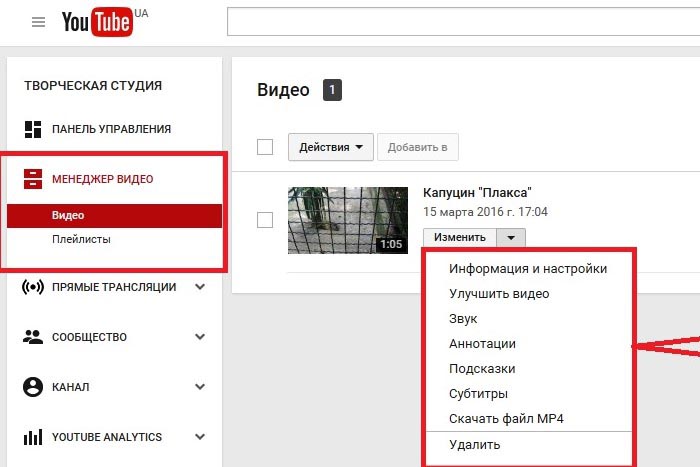
Чтобы обрезать существующее видео с сохранением просмотров, следует:
- Зайти в «Творческую студию».
- Найти ролик и кликнуть по значку карандаша.
- В левом столбце нажать на кнопку редактора клипов.
- Кликнуть по метке перехода в режим обрезки. Вокруг ролика на шкале времени появится синий прямоугольник.
- Чтобы удалить содержимое в начале, перетянуть левую границу.
- Похожим образом осуществляется обрезка с конца. Надо только сдвинуть правый край области.
- Сохранить изменения, нажав на кнопку в правом верхнем углу редактора.
Также читайте: Каналы-обзоры онлайн-игры «Роблокс» на YouTube
Чтобы убрать фрагмент из середины, надо поставить ползунок на начало срезаемого участка и нажать на кнопку разделения. После этого потребуется выделить участок, который отметится полупрозрачным серым цветом.
Затем нужно просмотреть отредактированный ролик перед сохранением изменений. Если не сделать этого, соответствующая кнопка будет неактивна.
С помощью Online Video Cutter
Этот инструмент позволяет выделить желаемый фрагмент из почти любого видео на «Ютубе», а затем сохранить обрезанный файл на компьютере. Полученный контент можно использовать при создании своих фильмов и клипов. Online Video Cutter (OVC) имеет несколько преимуществ – это высокая точность обрезки и возможность извлечь стоп-кадр.
.jpg)
Чтобы обрезать ролик с YouTube в OVC, следует:
- Вставить ссылку в поле на основной странице онлайн-сервиса.
- Ввести время начала и окончания извлекаемого фрагмента с точностью до сотых долей секунды.
- Проверить полученный результат, нажав на кнопку предпросмотра.
Скачать видеофрагмент можно в формате MP4, выбрав качество из выпадающего списка в кнопке загрузки.
Обрезка через другие сервисы
На компьютере можно воспользоваться разными онлайн-сервисами для обрезки видео с YouTube, например Clideo. Стоит учитывать, что исходный ролик на канале никак не затрагивается. Также можно обрезать видео с «Ютуба» локально после скачивания. Для этого подойдут разные редакторы – от встроенного в просмотрщик фото на Windows 10 до продвинутых Adobe Premiere и Sony Vegas Pro.
Как обрезать видео с мобильного телефона
Особенность обрезки ролика на YouTube в приложении со смартфона заключается в том, что вносить соответствующие изменения можно только на этапе загрузки видео на канал, что будет полезно для предварительной обработки клипов, снятых на камеру. Чтобы убрать ненужный отрывок, потребуется подтянуть рамку с левой или правой стороны. После этого следует просмотреть полученный результат перед тем, как опубликовать его. Это позволит убедиться в том, что не пропали сцены, которые владелец канала пожелал оставить.
.jpg)
Перед тем как вырезать фрагмент из видео на «Ютубе» и поделиться им в TikTok, соцсетях или мессенджерах, нужно скачать файл на смартфон, используя SaveFrom. Для разделения видео на телефоне с ОС «Андроид» рекомендуется использовать редактор AndroVid.
Это приложение может бесплатно удалить кусок с начала, конца или середины ролика.
Если требуются более продвинутые возможности, например регулировка громкости звука, следует воспользоваться редакторами KineMaster или CyberLink PowerDirector.
Также читайте: Что смешного посмотреть на Youtube — самые прикольные каналы на видеохостинге
Обрезать начало или конец
Чтобы удалить сцены в начале или конце в редакторе AndroVid, потребуется:
- Вставить видеофайл с «Ютуба» в приложение.
- Обозначить отсекаемую часть видео, переместив один из двух маркеров.
- Из всплывающего окна выбрать первый пункт. В результате начало или конец ролика будут обрезаны.
- Сохранить изменения в файл MP4.
Похожим образом обрезается видео в других редакторах.
Вырезать произвольный фрагмент
Редактор AndroVid имеет функцию удаления куска из произвольной части ролика с YouTube. Для вырезания фрагмента из середины следует обозначить его границы обоими ползунками. Когда появится окно, нужно выбрать второй пункт. Для более аккуратного выделения можно использовать кнопки «плюс» и «минус».
.jpg)
Как скачать обрезанный ролик
Когда обработка усеченного ролика в «Творческой студии» завершится, его можно скачать в разрешении 720 или 360. Для этого я нажимаю кнопку с 3 точками и выбираю нужный пункт. При использовании онлайн-сервисов я могу не только выбрать разрешение в более широких пределах, но и формат. Для локального просмотра я сохраняю видео в режиме MP4-1080p. Для отправки файла через мессенджер я выбираю формат 240 или 360, чтобы уложиться в ограничения WhatsApp или Viber.
Обзор
Источник: instaguru.online
Вырезать фрагмент из видео +ВИДЕОУРОК

Здравствуйте. На связи Сергей!
Если Вам нужно вырезать какой-то кусок из видео, то необязательно устанавливать какие-то сложные видео-редакторы. Достаточно установить почти стандартную программу Киностудия и вырезать фрагменты из видео с помощью неё.
Киностудия бесплатная и загрузить её можно на официальном сайте.

При установке снимите лишние галочки, чтобы помимо Киностудии не установить другие программы. Оставьте только нужное!


После установки давайте попробуем её запустить. В строку поиска вводим запрос Киностудия . Если ничего не находит, то пробуем вбить старое название этой программы Movie Maker . Именно так она называлась в предыдущих версиях Windows.

Программа найдена и запущена! Отлично.

Первым делом добавим в наш проект видео, которое хотим обрезать. Для этого жмём кнопку » Добавить видео и фотографии » и указываем, где на компьютере лежит файл.


Несколько секунд понадобится, чтобы видео подгрузилось в программе. Теперь, чтобы вырезать какой-либо фрагмент из видео нам нужно активировать инструменты обрезки. Для этого кликаем по видео два раза левой кнопкой мыши, либо просто переходим на вкладку Правка .

Здесь имеются нужные нам инструменты и сейчас мы их будем использовать. Для начала в проигрывателе перемотайте видео до того момента, с которого оно в дальнейшем будет начинаться. Фрагмент, который окажется перед ним, будет обрезан. После выбора нажмите кнопку » Установить начальную точку «

Таким же образом можно вырезать фрагмент из видео в конце ролика. Перематываем на нужное место и жмём » Установить конечную точку «.

С конца видео тоже успешно обрезано.
После того, как мы вырезали ненужные фрагменты из видео, нам остаётся его правильно сохранить. Жмём меню Файл – Сохранить фильм – Рекомендуемые для этого проекта .

В открывшемся окне можно дать видеоролику имя и после этого нажать Сохранить .

Экспорт начался и продлится мало или долго, всё зависит от длины видео.

По завершению можно проверять готовый результат.
Интересные статьи по теме:
Источник: www.inetkomp.ru